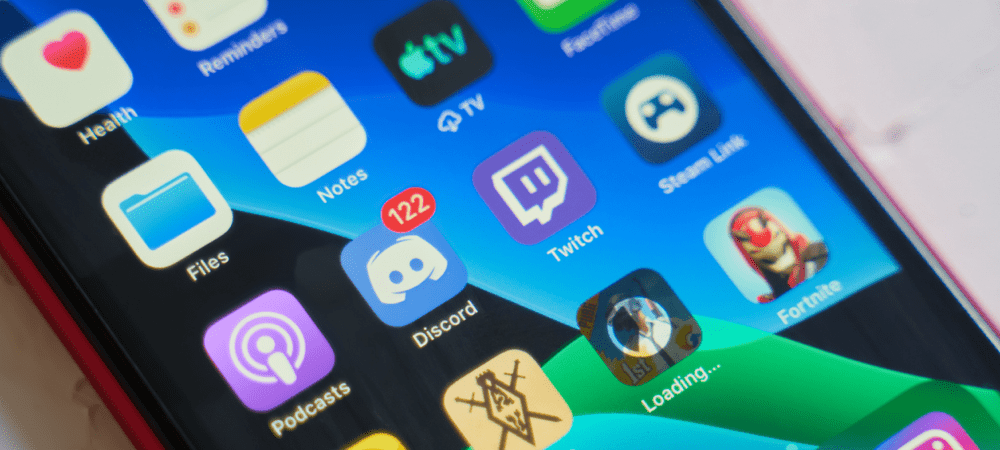Come pubblicare annunci acquistabili negli short di YouTube: esaminatore di social media
Annunci Di Youtube Cortometraggi Di Youtube Youtube / / April 02, 2023
Vuoi raggiungere più persone con gli annunci di YouTube? Ti stai chiedendo come creare annunci per il feed di YouTube Shorts?
In questo articolo imparerai come impostare gli annunci di YouTube Shorts e scoprire come renderli acquistabili.
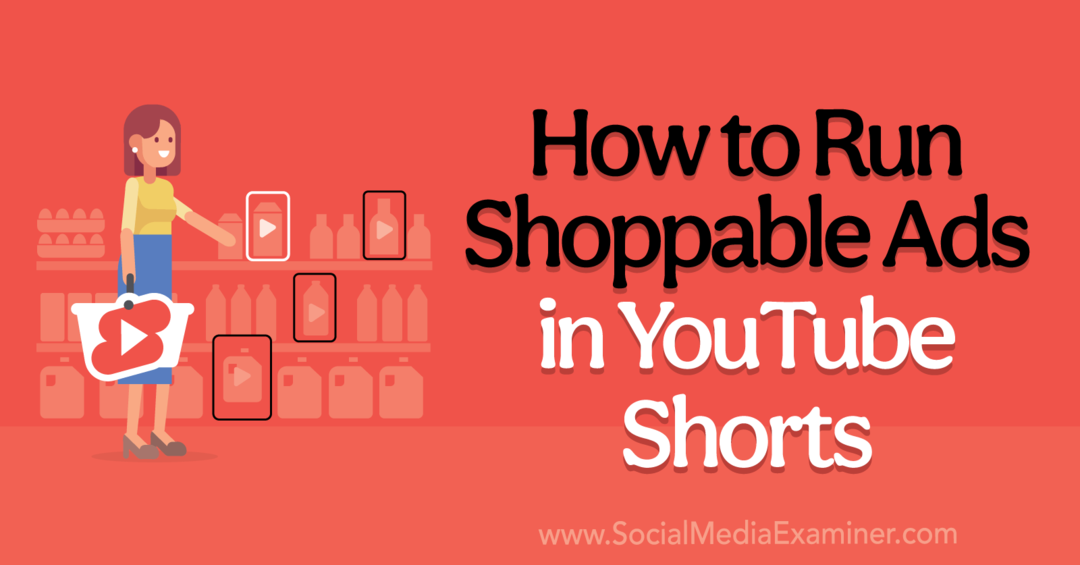
Cosa dovrebbero sapere gli esperti di marketing sugli annunci di YouTube Shorts
Da quando YouTube ha lanciato Shorts nel settembre 2020, la piattaforma di video brevi è cresciuta in modo esponenziale. A giugno 2022, la piattaforma ha 1,5 miliardi di utenti attivi mensili e registra circa 30 miliardi di visualizzazioni al giorno. Ciò significa che circa il 75% degli utenti di YouTube sta consumando i contenuti brevi della piattaforma, rendendo il feed degli Short un luogo fondamentale per i brand.
I marchi hanno sicuramente la possibilità di pubblicare cortometraggi organici. Ma se il tuo team ha obiettivi di marketing più ambiziosi da raggiungere, è una buona idea prendere in considerazione l'utilizzo di formati di annunci visualizzati nel feed di Short.
YouTube ha iniziato a implementare gli annunci negli Short a maggio 2022 e questo posizionamento è ora ampiamente disponibile per le campagne video per azione e per app. A partire da ottobre 2022, gli annunci di Short vengono visualizzati tra i video organici di breve durata, simili agli annunci nei rulli di Instagram o nel feed di TikTok.
Più di recente, YouTube ha anche iniziato a visualizzare i feed dei prodotti collegati nelle campagne pubblicitarie di Short. Gli esperti di marketing che desiderano indirizzare il traffico o le vendite possono aggiungere un feed di prodotto alle campagne idonee e ottenere conversioni più mirate.
Come eseguire la pubblicità su YouTube negli short di YouTube
Puoi fare pubblicità nel feed Shorts creando una campagna video per azione o per app. Il processo di configurazione è simile per entrambi i tipi di campagna, quindi illustreremo come creare una campagna video per azione, incluso cosa fare se hai bisogno di una nuova creatività in formato breve per la pubblicità.
N. 1: lancia una nuova campagna video di YouTube
Apri la dashboard del tuo account Google Ads e fai clic per creare una nuova campagna. Scegli uno degli obiettivi della campagna che supportano i posizionamenti su YouTube, ad esempio brand awareness e copertura, considerazione del prodotto e del brand, traffico sul sito web, lead o vendite. Quindi scegli Video come tipo di campagna.
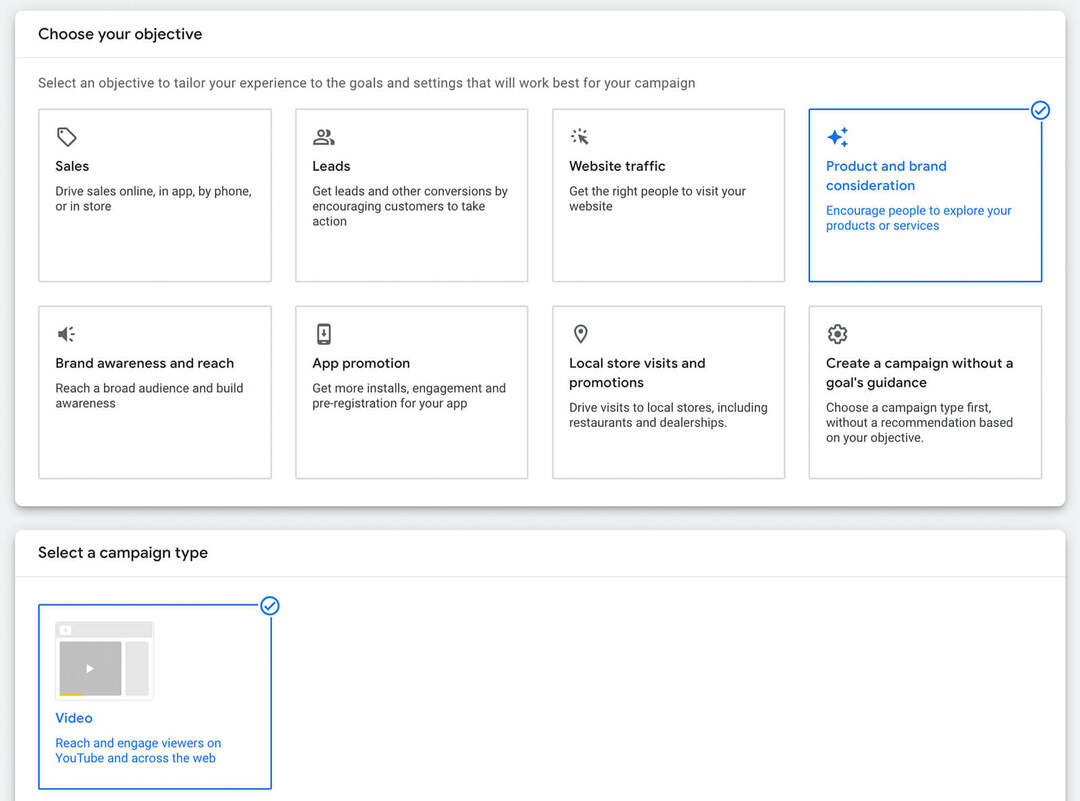
A seconda dell'obiettivo che scegli, potresti dover fare alcune scelte aggiuntive. Ad esempio, dovrai selezionare un'azione di conversione per lead e campagne di vendita. Per una campagna di considerazione del prodotto e del brand come quella in questo esempio, dovrai scegliere tra le opzioni del sottotipo di campagna.
Successivamente, imposta le basi della campagna, inclusa la scelta di un budget, una data di inizio e una data di fine facoltativa. Se desideri che la tua campagna venga pubblicata esclusivamente su YouTube, deseleziona Partner video sul display Rete nel menu a discesa Reti, in quanto questa opzione consente di espandere la copertura della tua campagna al di fuori di Youtube. Tieni presente che alcuni obiettivi richiedono la Rete Display.
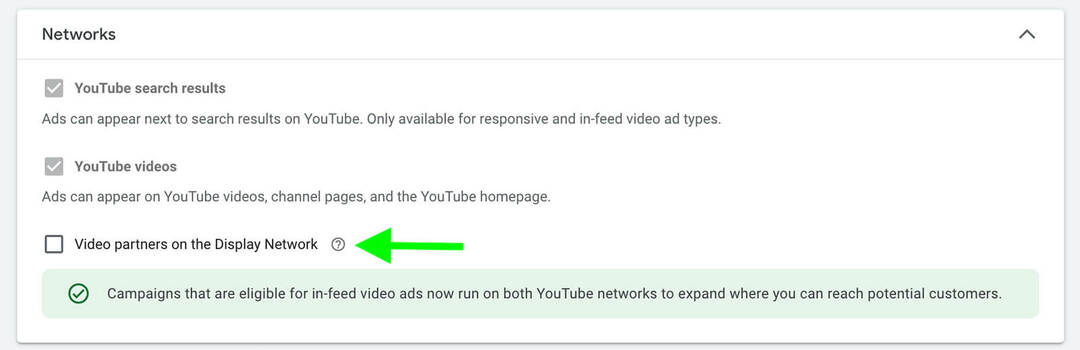
Per le campagne video per azione standard, l'aggiunta di video correlati aiuta a generare più visualizzazioni e coinvolgimento. Ma il feed Shorts non mostra i video correlati, almeno non ancora. Quindi, se vuoi ottimizzare per il feed Shorts, lascia vuota la sezione Video correlati.

#2: configurare il targeting per dispositivo
A partire da ottobre 2022, Google Ads non offre agli inserzionisti un'opzione per pubblicare le campagne di YouTube esclusivamente nel feed di Shorts. Al contrario, tutte le campagne video per azione si adattano automaticamente al feed Shorts.
Quindi cosa puoi fare per aumentare le possibilità che il tuo annuncio venga visualizzato nel feed di Short? Un passaggio che puoi compiere è impostare la tua campagna in modo che abbia come target i dispositivi mobili che supportano il feed di Shorts. Tieni presente che i video di breve durata possono essere visualizzati su qualsiasi dispositivo, ma potrebbero non avere un bell'aspetto o funzionare bene su computer, tablet o schermi TV.
Per indirizzare il feed di Short ai dispositivi mobili, fai clic sull'interruttore Impostazioni aggiuntive e apri il riquadro Dispositivi. Quindi seleziona Imposta targeting specifico per dispositivi e deseleziona tutto tranne Telefoni cellulari.
La conferenza che stavi aspettando

Come marketer di piccole imprese, probabilmente puoi scegliere solo uno o due eventi a cui partecipare ogni anno. Rimettiti in gioco con un'esperienza di conferenza imbattibile e una formazione esperta al Social Media Marketing World nella soleggiata San Diego, in California, dai tuoi amici al Social Media Examiner.
🔥🔥 Come lettore stimato, puoi risparmia $ 700 se agisci ora! La vendita termina martedì!
CLICCA QUI PER SAPERNE DI PIÙÈ possibile selezionare sistemi operativi, modelli di dispositivi e reti specifici da scegliere come target. Tuttavia, tieni presente che restringere ulteriormente il targeting per dispositivo della tua campagna potrebbe portare a una pubblicazione degli annunci inefficiente. Per le campagne video per azione, è meglio attenersi al targeting per tutti i posizionamenti di telefoni cellulari.
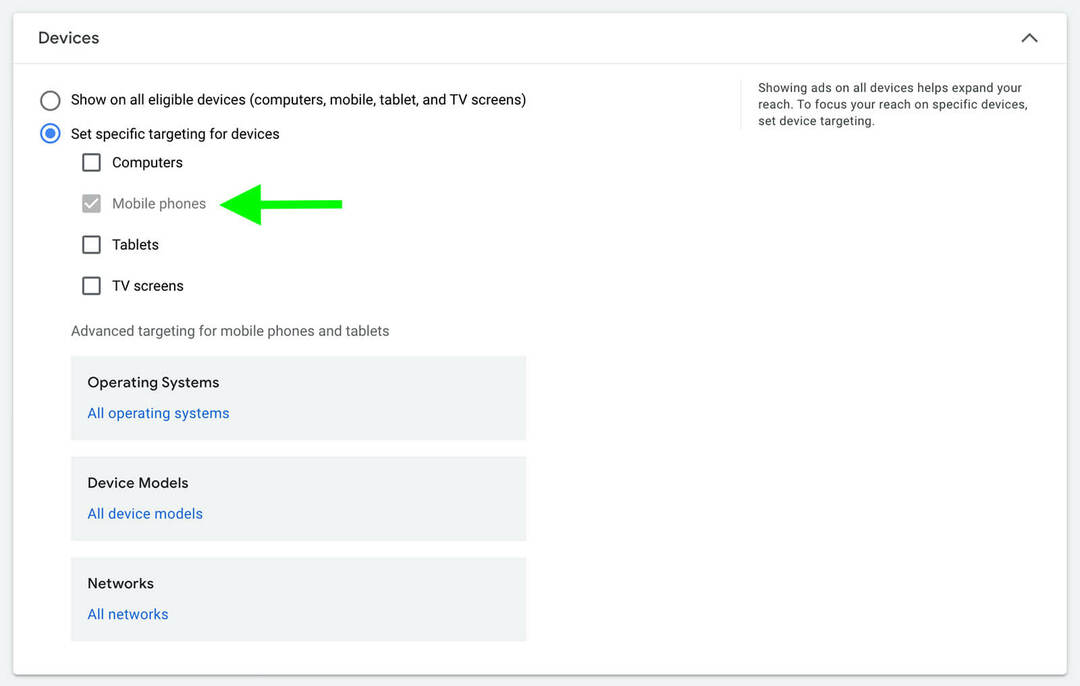
# 3: Costruisci un pubblico di destinazione
Successivamente, utilizza le opzioni di targeting di Google Ads per raggiungere i tuoi clienti ideali. Se hai scelto di scegliere come target solo i dispositivi mobili, tieni presente che la dimensione del tuo pubblico potenziale è già ridotta, quindi pianifica attentamente il targeting.
Ad esempio, puoi utilizzare le opzioni di targeting per utenti di Google Ads per raggiungere gli utenti in base a dati demografici o segmenti di pubblico. Gli elenchi di Customer Match e i segmenti di pubblico basati sul canale YouTube o sull'attività del sito Web sono ottimi punti di partenza. Puoi anche utilizzare i segmenti di pubblico in-market e di affinità di Google Ads per raggiungere le persone in base a interessi pertinenti.
Per raggiungere gli utenti in base agli argomenti dei video o alle parole chiave, puoi anche utilizzare le opzioni di targeting dei contenuti di Google Ads. Tieni presente che Google Ads non consiglia di combinare le opzioni di targeting dei contenuti poiché questa azione può limitare la tua copertura.
Poiché gli annunci Short vengono visualizzati tra video di breve durata, la scelta di opzioni di posizionamento come video o canali di YouTube non ti aiuterà a definire il tuo pubblico di destinazione. Quindi, se prevedi di utilizzare il targeting per contenuto, è nel tuo interesse attenersi a parole chiave o argomenti.
#4: Crea un annuncio video
Se hai già caricato un cortometraggio di YouTube sul tuo account YouTube che desideri utilizzare nella tua campagna Video Action, il passaggio successivo è semplice.
Crea un annuncio video con un cortometraggio esistente
In un'altra scheda, apri YouTube Studio e trova il video che desideri utilizzare. Copia l'URL e incollalo nell'interfaccia di Google Ads.
Quindi seleziona un formato di annuncio video. Nella maggior parte dei casi, ti consigliamo di selezionare Annuncio in-stream ignorabile, progettato per essere riprodotto prima o dopo altri video. Tieni presente che gli annunci video in-feed vengono visualizzati accanto a contenuti correlati, sulla home page di YouTube o nei risultati di ricerca di YouTube, il che non ti aiuterà a raggiungere il feed di Shorts.
Gli annunci video di cortometraggi devono durare almeno 5 secondi e possono durare fino a 60 secondi. Ma è importante notare che se il video in formato breve che scegli è inferiore a 11 secondi, le visualizzazioni dell'annuncio non contribuiranno al conteggio delle visualizzazioni del video su YouTube.
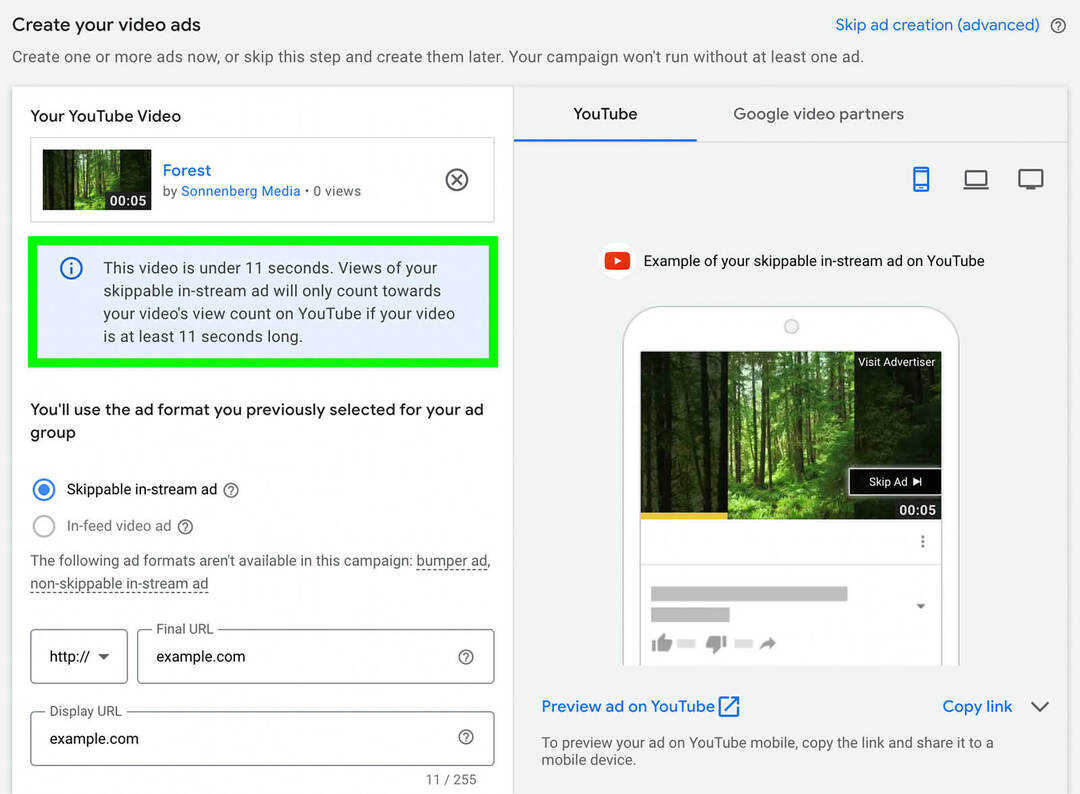
Quindi quanto dovrebbe essere lungo il tuo annuncio Shorts? È una buona idea testare alcune lunghezze video diverse per vedere cosa determina i migliori risultati per la tua campagna. Dal momento che gli spettatori possono tecnicamente scorrere gli annunci di Short in qualsiasi momento senza dover attendere 5 secondi, è fondamentale agganciarli subito e invogliarli a continuare a guardare.
Dopo aver aggiunto un video di YouTube all'annuncio, inserisci l'URL della pagina di destinazione. Sebbene l'aggiunta di un invito all'azione (CTA) sia facoltativa per le campagne video per azione, è particolarmente importante per gli annunci Short. Scegli una delle opzioni CTA predefinite o creane una tua e scrivi un titolo di 15 caratteri.
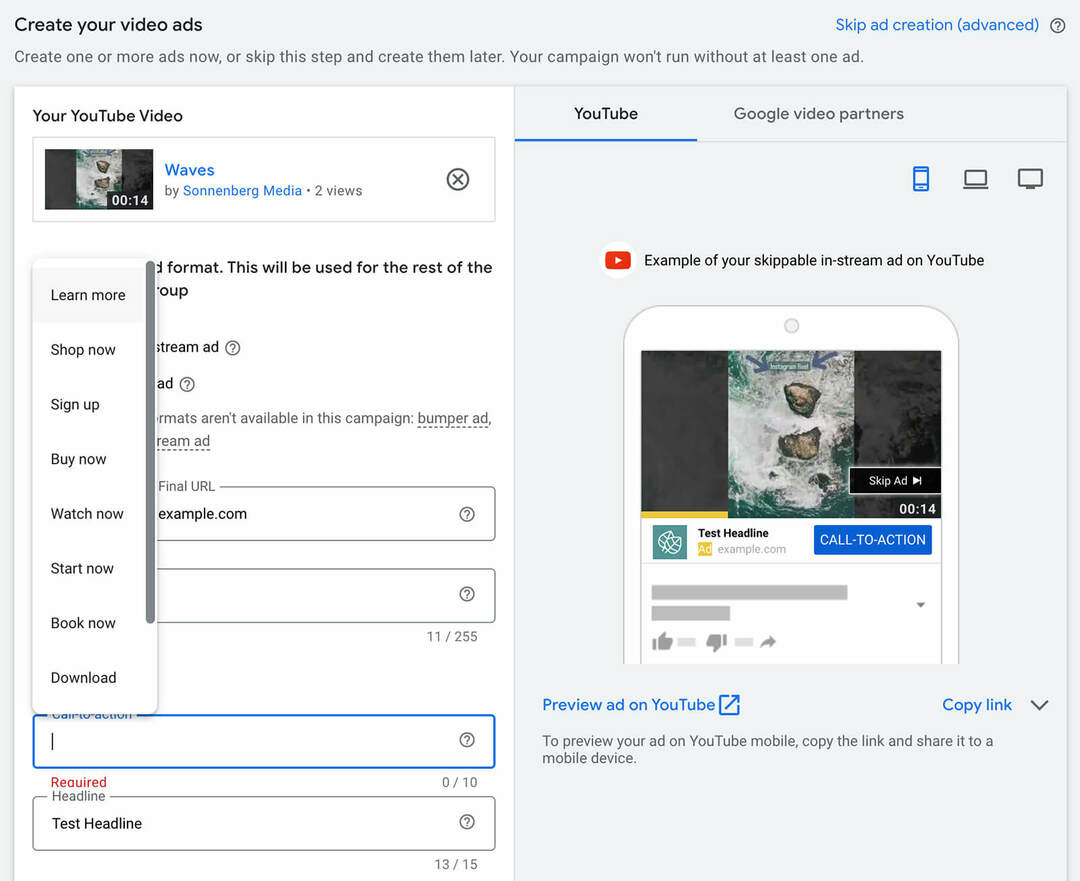
A seconda della strategia di offerta che utilizzi per la tua campagna video per azione, potresti dover impostare un costo massimo per visualizzazione (CPV) per il tuo annuncio. Non sai da dove cominciare? Puoi utilizzare i suggerimenti di Google Ads per impostare un'offerta iniziale. Quando esamini il rendimento della campagna, puoi sempre modificare l'offerta per ottimizzare l'annuncio.
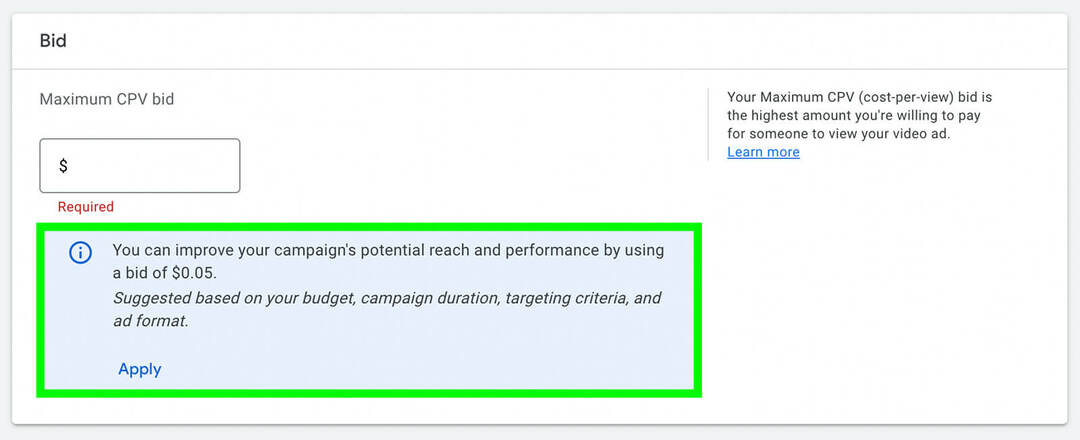
Vuoi includere più annunci nel gruppo di annunci? Apri l'elenco a discesa Creazione annuncio e fai clic su Nuovo annuncio video per creare il gruppo di annunci e creare più opportunità per pubblicare annunci. Segui i passaggi precedenti per creare altri annunci e poi lanciare la campagna.
Ottieni una formazione esperta di marketing sui social media dai professionisti

Vuoi anticipare la concorrenza e imparare a diversificare la tua strategia di social marketing?
Impara dagli esperti più fidati del settore, gomito a gomito con altri esperti di marketing intelligenti e porta il tuo marketing a un livello superiore durante questo evento di 3 giorni nella soleggiata San Diego, in California.
CLICCA PER SAPERNE DI PIÙ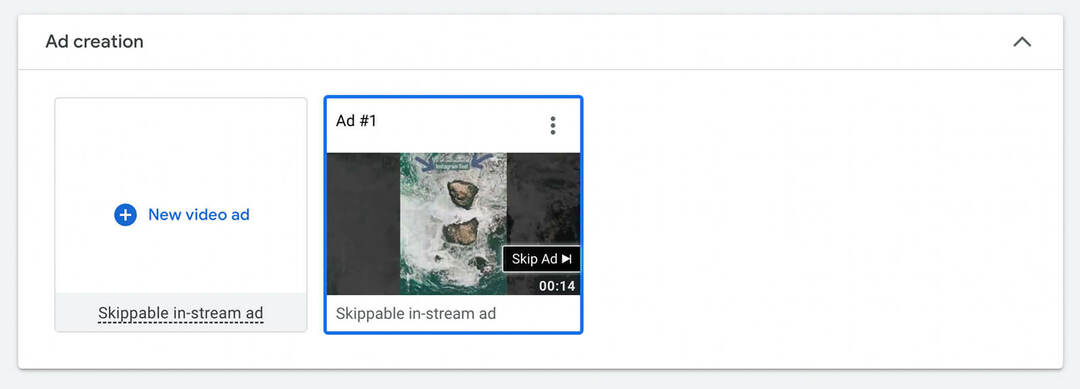
Produci un nuovo cortometraggio per l'annuncio video
Non hai un breve video da utilizzare con la tua campagna video per azione? Se hai già in mente un'idea, puoi creare e caricare un nuovo breve video prima di procedere con la creazione dell'annuncio. Hai un paio di opzioni:
- Filma o crea un annuncio di Short utilizzando l'app YouTube per dispositivi mobili, dove puoi accedere a strumenti di modifica di Short come filtri e narrazione.
- Crea un annuncio di Short in un'app di terze parti e caricalo utilizzando la versione desktop di YouTube Studio, che non fornisce l'accesso agli strumenti di modifica di Short.
Vuoi fare pubblicità nel feed Shorts ma disponi di un budget limitato per la produzione di video di breve durata? Google Ads semplifica la creazione di video brevi utilizzando una manciata di immagini. Puoi accedere a questo strumento per la creazione di video in due modi:
- Dalla dashboard di Google Ads, apri il menu Strumenti e impostazioni, seleziona Raccolta risorse e fai clic per creare un nuovo video.
- Dalla configurazione della campagna video per azione, fai clic su Hai bisogno di un video? Creane uno in pochi passaggi.
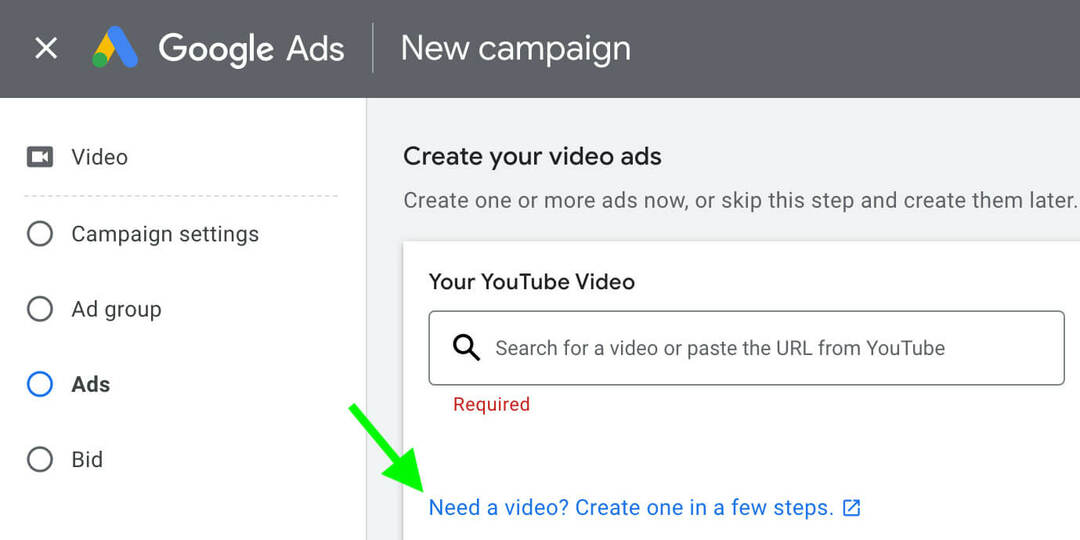
In ogni caso, aprirai la raccolta di modelli di video di Google Ads, dove potrai scegliere tra una varietà di modelli di video verticali ideali per il feed di Short. Alcuni sono orientati alla consapevolezza del marchio, mentre altri funzionano meglio per le vendite e le conversioni.
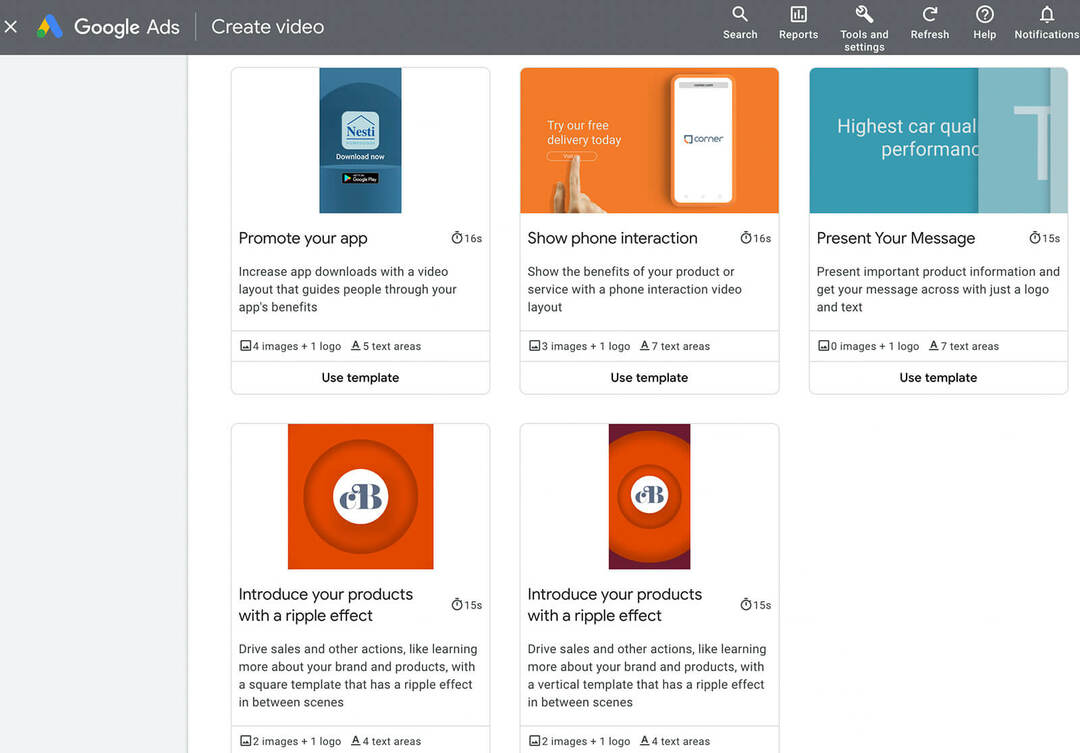
Seleziona quello che meglio si adatta ai tuoi obiettivi e aggiungi tutti gli elementi richiesti. Ad esempio, avrai bisogno dei colori del marchio, di un logo aziendale e di almeno un'immagine. Dovrai anche scrivere alcune righe di testo, inclusa una CTA.
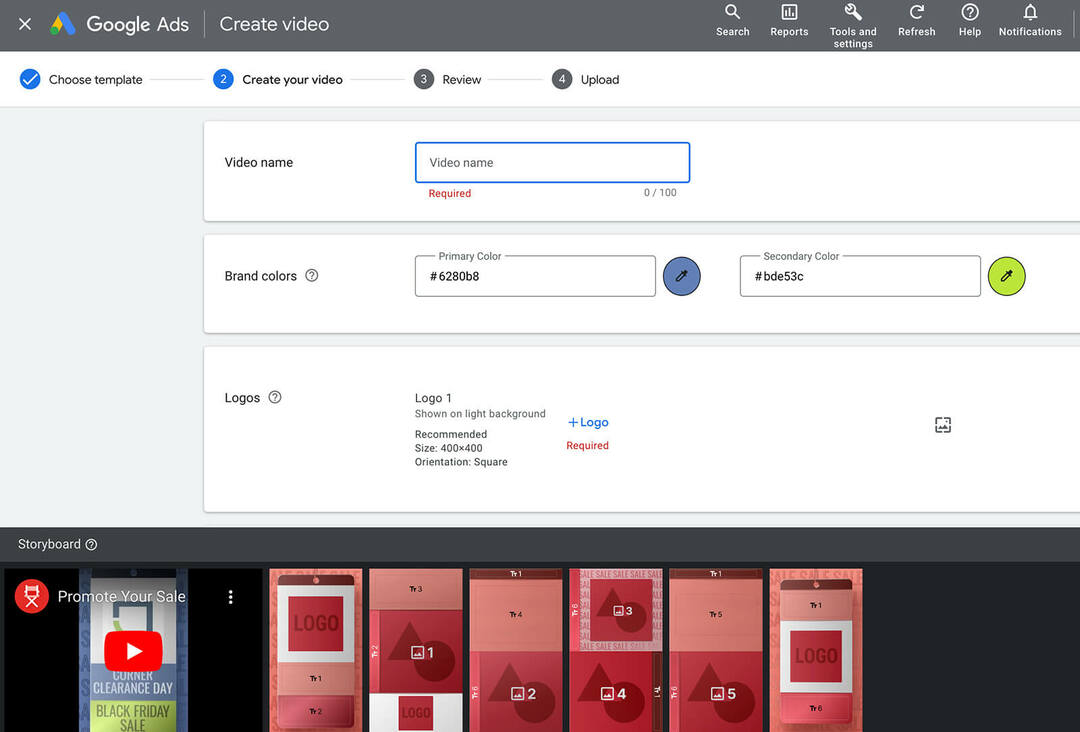
Puoi persino scegliere tracce royalty-free dalla libreria audio di YouTube per aiutare il tuo video ad attirare l'attenzione degli spettatori. Quando hai finito di creare il video, puoi anche aggiungere una voce fuori campo utilizzando gli strumenti della raccolta di asset di Google Ads.
Google Ads pubblica automaticamente questi annunci sul tuo canale YouTube o su un canale di archiviazione di soli annunci: sei tu a decidere. Indipendentemente dall'opzione scelta, puoi facilmente aggiungere questi video alla tua campagna YouTube seguendo i passaggi precedenti. Basta copiare l'URL e incollarlo nell'annuncio.
Come aggiungere un feed prodotto a una campagna pubblicitaria di YouTube per un annuncio Shoppable
YouTube Shorts è un'ottima opzione per pubblicizzare i prodotti della tua azienda. Aggiungendo un feed prodotto alla tua campagna video per azione, puoi rendere ancora più semplice per i clienti vedere cosa vendi e toccare per acquistare all'istante.
N. 1: imposta un feed di prodotti in Google Merchant Center
Per aggiungere un feed prodotto a una campagna YouTube, avrai bisogno di almeno quattro prodotti attivi nel tuo account Google Merchant Center. Se non disponi di un account o di un feed Google Merchant Center, iniziare impostando entrambi. Possono essere necessari fino a 3 giorni prima che Google esegua la scansione del tuo feed e esamini i tuoi prodotti, quindi concedi molto tempo per il processo di configurazione e revisione.
Una volta che i tuoi prodotti sono attivi, puoi organizzarli per renderli più facili da aggiungere alle campagne di YouTube. Fai clic per modificare qualsiasi prodotto che intendi aggiungere alla tua campagna e scorri verso il basso fino alla sezione Campagne pubblicitarie e altre configurazioni.
Qui puoi aggiungere fino a cinque diverse etichette personalizzate che puoi utilizzare per aggiungere in modo efficiente gruppi di prodotti agli annunci di YouTube. Queste etichette possono avere una lunghezza massima di 100 caratteri. Basta prendere nota dell'etichetta e dello slot (da 0 a 4) in modo da poterlo utilizzare durante il processo di configurazione della campagna.
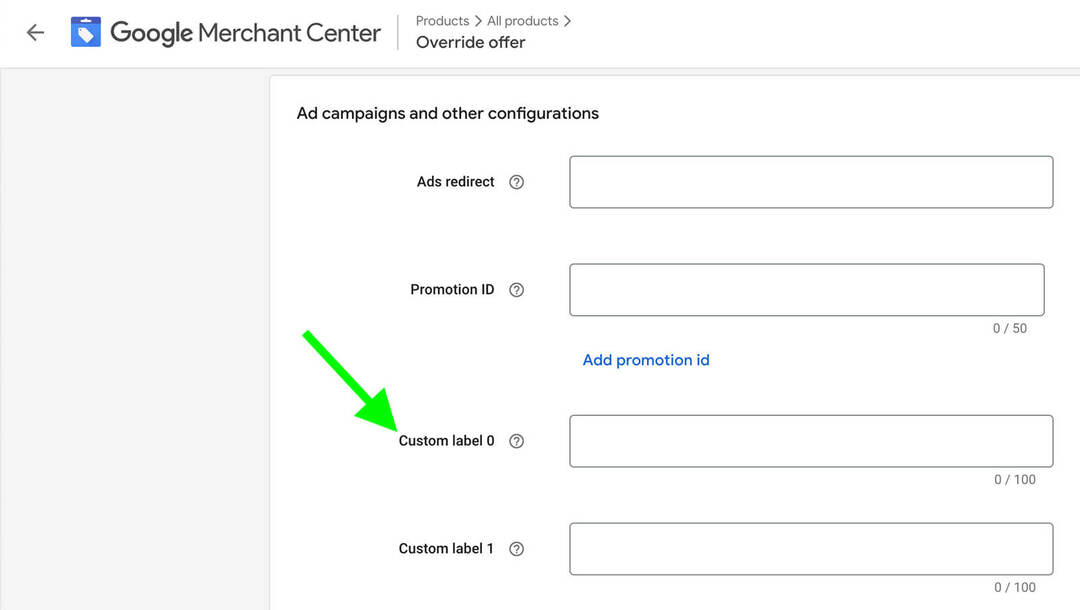
#2: avvia una nuova campagna video d'azione
Successivamente, vai alla dashboard di Google Ads e crea una nuova campagna. Tutti gli obiettivi che supportano le campagne video per azione consentono anche i feed dei prodotti. Puoi scegliere tra obiettivi di canalizzazione superiore come brand awareness e copertura, obiettivi di canalizzazione centrale come il traffico del sito Web e la considerazione del prodotto e del marchio o obiettivi di canalizzazione inferiore come vendite e conduce.
Se scegli un obiettivo di canalizzazione inferiore, puoi anche scegliere una conversione al target. In questo esempio, utilizzeremo l'obiettivo di vendita con un obiettivo di acquisto, che dovrebbe aiutare la campagna a convertire il maggior numero possibile di clienti.
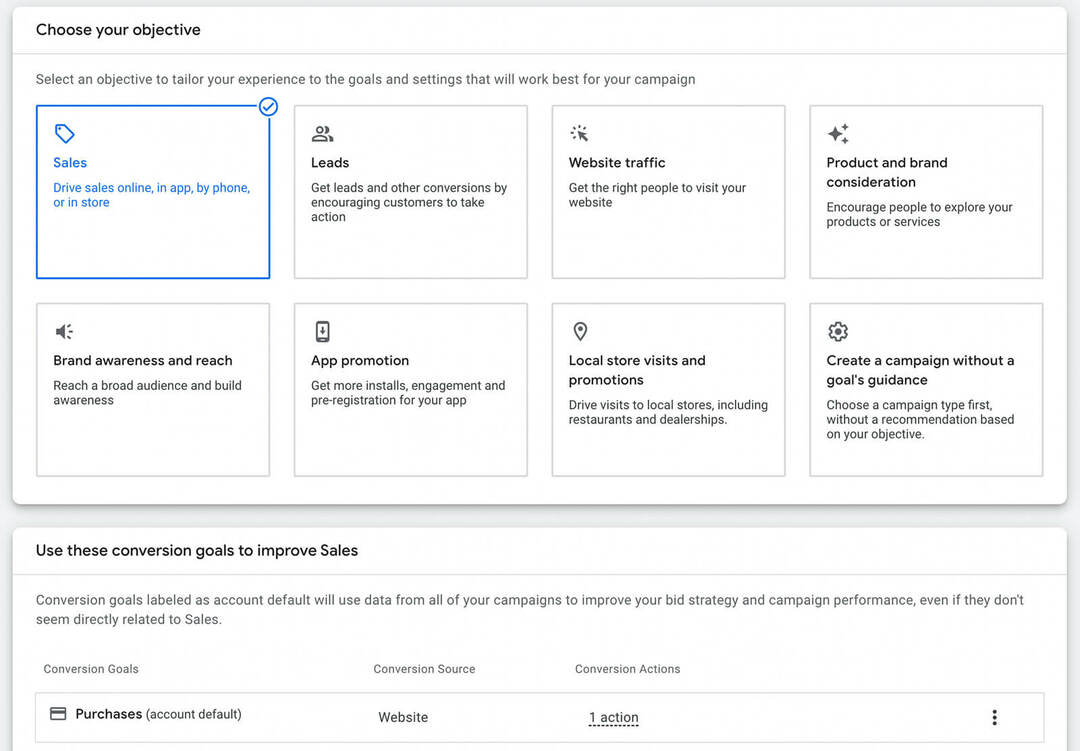
#3: Configura il feed del prodotto
Dopo aver scelto un obiettivo, imposta le basi per la tua campagna utilizzando i passaggi precedenti. Quindi scorri verso il basso fino alla sezione Risorse. Apri il menu a discesa Feed prodotto e seleziona la casella Usa un feed di Google Merchant Center per mostrare i prodotti con i tuoi annunci. Seleziona il feed corretto dall'elenco.
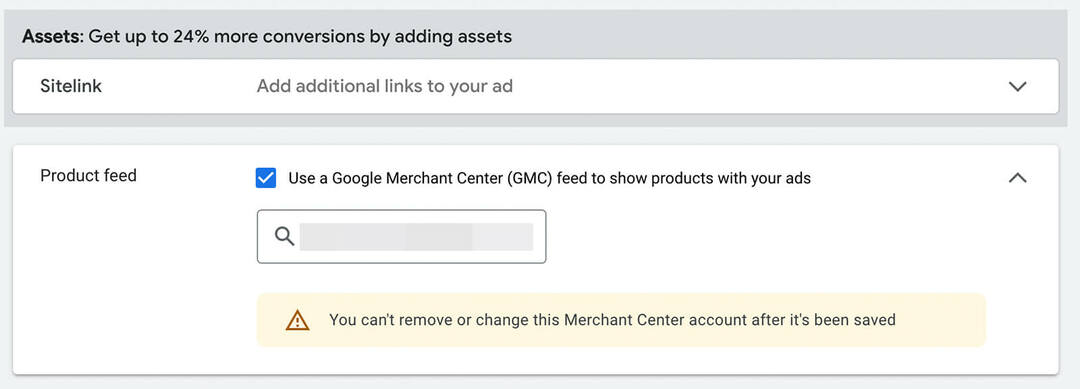
È importante notare che puoi scegliere solo un feed di Google Merchant Center per campagna. Tuttavia, puoi applicare diversi filtri di prodotto a ogni gruppo di annunci che includi nella campagna.
Scorri verso il basso fino al livello del gruppo di annunci e apri il menu a discesa Filtro prodotto. Google Ads seleziona automaticamente Tutti i prodotti per i gruppi di annunci, ma puoi passare ad alcuni prodotti o a nessun prodotto.
Se desideri aggiungere una manciata di prodotti al gruppo di annunci, seleziona Prodotti specifici e selezionane almeno quattro. Se hai aggiunto etichette personalizzate a determinati prodotti in Google Merchant Center, puoi selezionare Etichetta personalizzata. I campi del valore dell'etichetta non sono ricercabili, quindi è meglio copiare e incollare l'etichetta che hai creato.
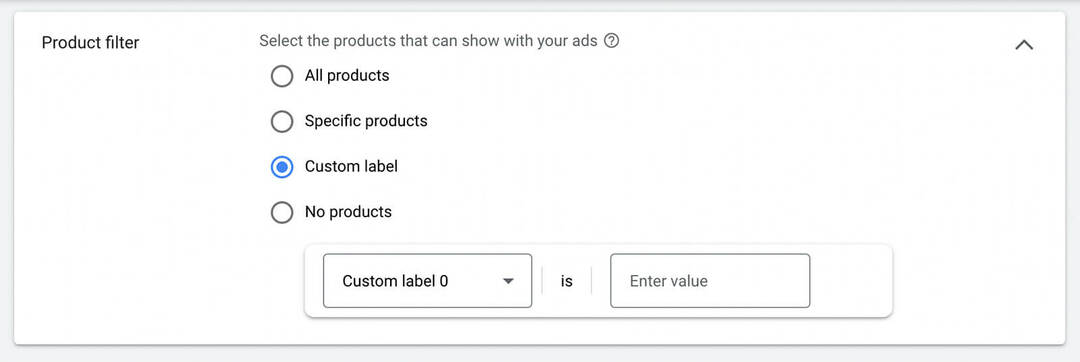
#4: Crea un gruppo di annunci e progetta un annuncio
Completa la configurazione del gruppo di annunci scegliendo le opzioni di targeting per persone e contenuti e aggiungendo i segmenti demografici e di pubblico. Per creare l'annuncio, segui i passaggi precedenti per collegare un cortometraggio esistente o produrne uno nuovo.
Quando visualizzi l'anteprima del tuo annuncio YouTube, potrai vedere il feed del prodotto riflesso nel mockup. Ma è importante notare che nel feed Shorts, il feed del prodotto viene visualizzato in un'unica riga nella parte inferiore dell'annuncio. Per assicurarti che venga visualizzato correttamente, evita di inserire testo o elementi visivi critici nel 20% inferiore circa del video.
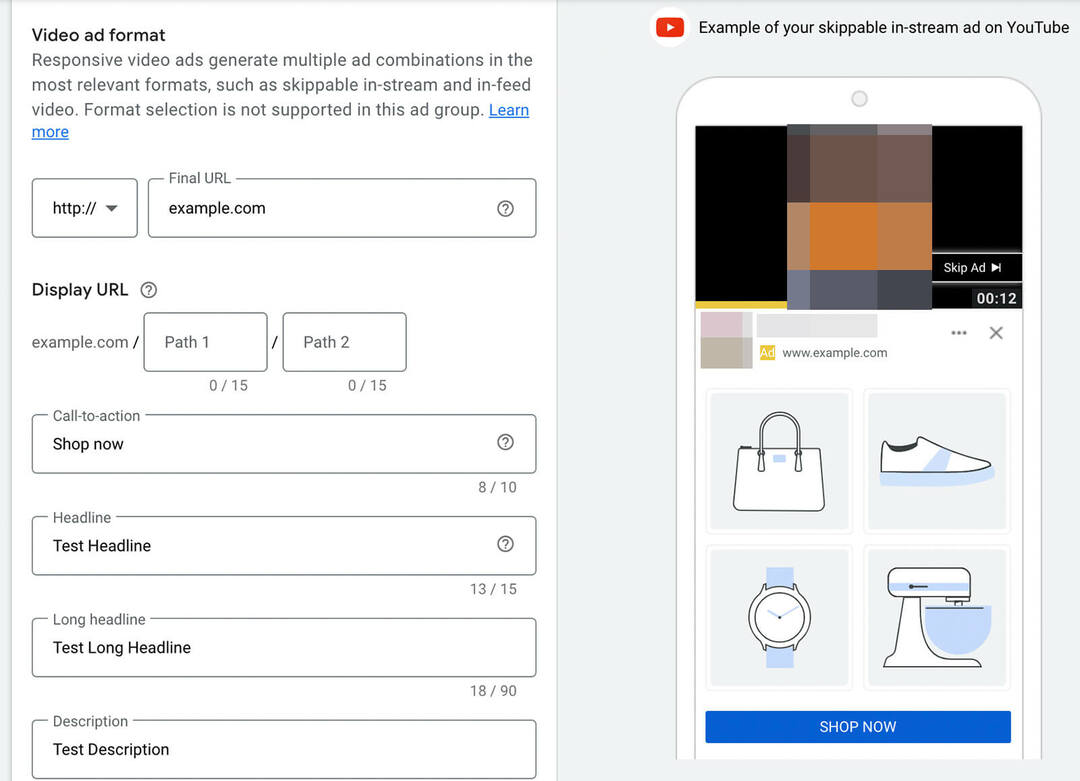
Dopo aver creato il primo annuncio, puoi aggiungere altri annunci o gruppi di annunci alla campagna. Quando hai finito, lancia la campagna e monitora i risultati, prestando particolare attenzione alle conversioni.
Conclusione
Poiché le visualizzazioni di YouTube Shorts continuano a crescere rapidamente, i professionisti del marketing possono trarre notevoli vantaggi da questo spazio. Utilizzando annunci e feed di prodotti, i professionisti del marketing possono aumentare efficacemente la copertura e generare conversioni nel feed di Short.
Curioso di NFT, DAO e Web3?

Segui il podcast di Crypto Business per scoprire come NFT, social token, DAO (e molto altro) influenzeranno la tua attività nel prossimo futuro.
Ogni venerdì, il conduttore Michael Stelzner intervista i principali esperti del settore su ciò che funziona in questo momento in Web3 e cosa aspettarsi in futuro, così puoi preparare la tua attività per il cambiamento, anche se sei un totale novizio.
SEGUI LO SPETTACOLO